Un contenu visuel correctement sous-titré est plus accessible et plus attrayant qu'une vidéo ordinaire sans sous-titres. L'un des formats utilisés pour ces sous-titres est SubRip Subtitles (SRT), qui offre un format standardisé pour la création et l'édition de sous-titres. Dans cet article, nous allons apprendre comment modifier des fichiers SRT sur différentes plateformes de manière pratique.
Partie 1. Qu'est-ce qu'un Fichier SRT ?
Les fichiers de sous-titres SRT ou SubRip sont de simples fichiers texte contenant les sous-titres d'une vidéo. Ils sont largement utilisés pour créer et éditer des sous-titres et des légendes pour les séries télévisées, les films, les vidéos en ligne et les podcasts. Le fichier contient une liste de sous-titres avec leurs temps respectifs pour se synchroniser précisément avec le contenu audio et visuel. Ces fichiers sont pris en charge par un large éventail de plateformes de streaming, de logiciels d'édition et de lecteurs multimédias.
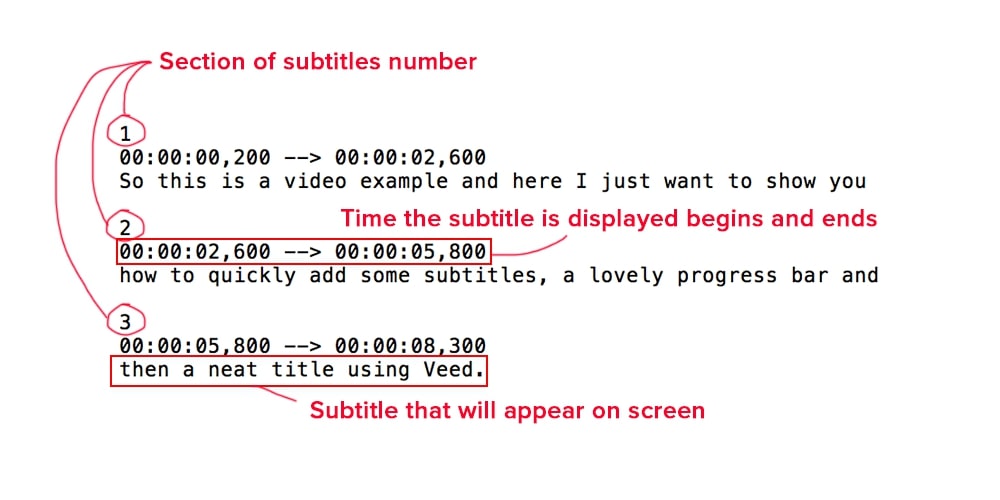
Partie 2. Comment Modifier les Fichiers SRT sous Windows/Mac
Si vous souhaitez rendre vos vidéos plus attrayantes et accessibles à tous, vous devez y ajouter des sous-titres. Il existe de nombreuses ressources qui vous permettent d'ajouter et de modifier des sous-titres. L'une des meilleures est HitPaw Edimakor , une solution complète pour tous vos besoins multimédias. De l'édition vidéo de base aux attributs multimédias avancés, cet outil est doté de nombreuses fonctionnalités.
Avec Edimakor, vous pouvez découper, recadrer et fusionner vos vidéos avec des tâches d'édition IA avancées. Cet éditeur vidéo efficace vous permet de générer et de modifier des sous-titres en toute simplicité, avec une forte influence de l'IA. En plus des diverses options d'édition multimédia, cet outil vous permet également d'éditer des sous-titres et des légendes.
Voici les étapes à suivre pour modifier des fichiers de sous-titres avec l'outil HitPaw Edimakor :
-
Importez votre fichier SRT après avoir lancé l'outil
Une fois que vous avez lancé Edimakor sur votre appareil, choisissez Créer une vidéo et accédez à la ligne de temps d'édition. Cliquez sur l'onglet Sous-titres dans la barre d'outils supérieure et cherchez la section Sous-titres locaux sur la gauche. Cliquez sur le bouton Importer des fichiers et importez votre fichier SRT. Vos sous-titres seront importés dans la timeline de montage avec leur aperçu dans la fenêtre de prévisualisation.

-
Modifier le Texte des Sous-Titres
Cliquez sur le texte sur la ligne de temps pour activer la fenêtre d'édition de texte sur le côté droit de l'interface. Vous pouvez modifier le texte dans le champ de saisie et lui appliquer différents formats à partir des options proposées ci-dessous. Définissez différentes configurations de texte telles que la couleur du texte, l'arrière-plan, la bordure et la position.

-
Exporter votre fichier vers votre appareil
Une fois l'édition du texte terminée, rendez-vous dans le coin supérieur droit de l'interface et cliquez sur le bouton Exporter. Configurez les paramètres tels que le nom du fichier, le format et le débit avant d'appuyer sur Exporter pour enregistrer le fichier sur votre appareil.

Partie 3. Comment Modifier les Fichiers SRT en Ligne
Dans le cadre de ses suites d'édition en ligne optimisées par l'IA, HitPaw propose un utilitaire en ligne pour l'édition des sous-titres et des légendes de vos vidéos. Cet outil en ligne vous permet d'ajouter et de modifier manuellement les sous-titres de vos vidéos à partir de votre navigateur Web, en toute simplicité.
Cet outil en ligne de HitPaw est un bon choix si vous souhaitez une édition rapide de vos sous-titres. Vous n'avez pas besoin de compétences professionnelles pour ajouter des sous-titres à l'aide de cet outil en ligne, car le processus est assez simple. Suivez ces étapes pour apprendre à éditer des sous-titres SRT à l'aide de l'outil en ligne de HitPaw :
1. Rendez-vous sur le site officiel de l'éditeur vidéo en ligne HitPaw et sélectionnez le Générateur de sous-titres pour être redirigé vers l'interface d'édition. Téléchargez votre vidéo en cliquant sur le bouton Choisir un fichier. Votre vidéo sera téléchargée avec un aperçu et une ligne de temps d'édition.
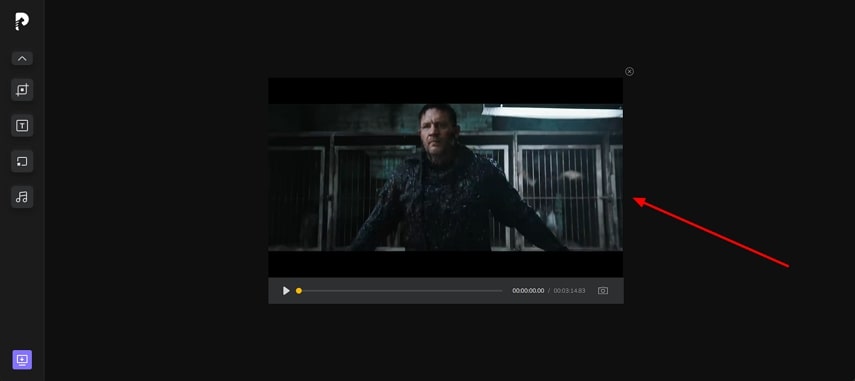
2. Dans le panneau gauche de l'interface, sélectionnez la section Sous-titres et continuez à saisir le texte à ajouter à vos sous-titres. Vous pouvez faire glisser le cadre de la ligne de temps pour ajouter les sous-titres de manière précise et synchronisée avec la vidéo. Allez dans la section Styles à côté de Texte pour styliser votre texte. Une fois le texte modifié, cliquez sur le bouton Enregistrer pour télécharger la vidéo sur votre ordinateur.
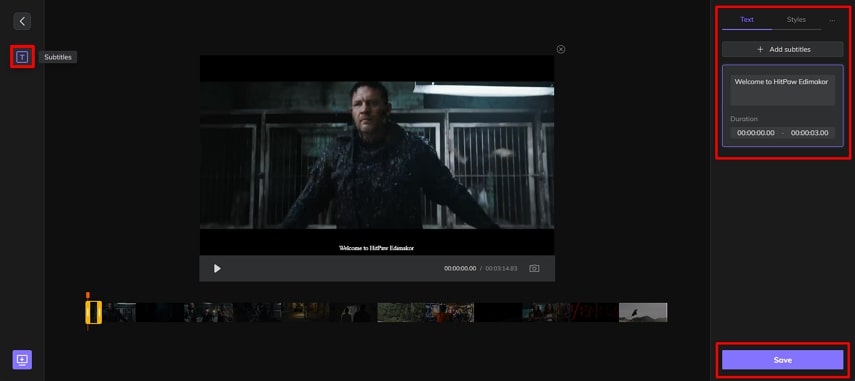
Partie 4. Comment Modifier les Fichiers SRT sur l'iPhone
Si vous êtes un utilisateur d'iPhone et que vous souhaitez modifier vos fichiers SRT, vous pouvez utiliser l'application SRTool pour éditer les sous-titres avec précision. Que vous les créiez de toutes pièces ou que vous modifiiez les sous-titres existants, vous pouvez effectuer différentes tâches de sous-titrage. De plus, vous pouvez modifier la police, la couleur et la position du texte dans chaque image. Consultez les étapes pour apprendre à modifier les fichiers SRT sur votre iPhone à l'aide de cette application.
1. Installez et lancez l'application SRTool sur votre iPhone et recherchez le fichier de sous-titres dans l'onglet Parcourir pour commencer l'édition.
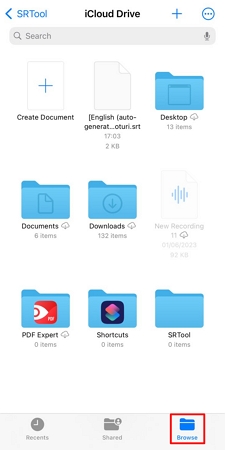
2. Une interface d'édition avec une ligne de temps et une durée d'édition s'affiche. Pour modifier la légende, appuyez sur le texte spécifique et apportez-y des modifications. Enfin, exportez votre fichier édité en cliquant sur l'icône de téléchargement en bas de l'écran.
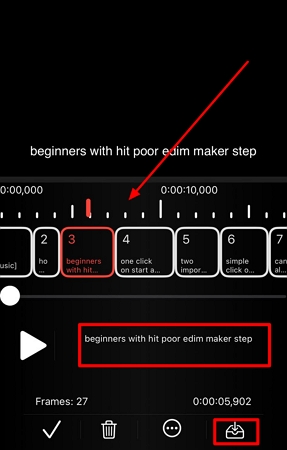
Partie 5. Comment Modifier les Fichiers SRT sur Android
SRT File Reader & Editor est un éditeur de sous-titres destiné aux utilisateurs d'Android pour éditer rapidement les fichiers SRT. Il s'agit d'une application facile à utiliser qui permet d'apporter des modifications à vos sous-titres rapidement à l'aide de votre téléphone Android. Si vous recherchez une application Android de base qui vous permet de modifier vos sous-titres, l'utilisation de cette application peut être un bon choix. Voici les instructions pas à pas pour modifier un fichier SRT sous Android avec l'application SRT File Reader & Editor.
1. Une fois l'application installée et lancée, accédez à l'interface principale et appuyez sur l'option Sélectionner un Fichier SRT pour importer vos fichiers de sous-titres dans l'application. Parcourez votre appareil pour sélectionner le fichier désiré, une interface avec les sous-titres et leur temps s'affichera.
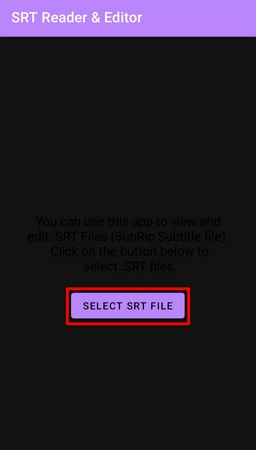
2. Tapez sur chaque image pour modifier le texte du sous-titre ou appuyez sur l'icône Supprimer pour supprimer l'image en question. Tapez dans le champ de saisie du texte pour modifier le texte et cliquez sur Enregistrer les modifications pour enregistrer le fichier modifié sur votre appareil mobile.
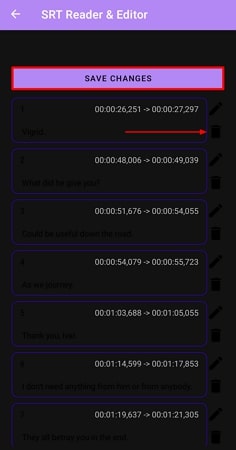
Conclusion
Dans l'ensemble, les sous-titres rendent vos vidéos interactives et accessibles en augmentant leur portée auprès d'un public international. Dans cet article, nous avons expliqué comment éditer des fichiers SRT sur différentes plates-formes à l'aide de diverses ressources. Cependant, l'une des meilleures plateformes pour l'édition de sous-titres et l'édition multimédia avancée est HitPaw Edimakor . Vous pouvez éditer vos vidéos de manière efficace et pratique à l'aide de cet outil complet.
HitPaw Edimakor (Montage Vidéo)
- Montage vidéo basée sur l'IA sans effort, aucune expérience n'est requise.
- Ajoutez des sous-titres automatiques et des voix off réalistes aux vidéos avec notre IA.
- Convertissez des scripts en vidéos avec notre générateur de scripts IA.
- Explorez une riche bibliothèque d'effets, d'autocollants, de vidéos, d'audios, de musique, d'images et de sons.

Page d'accueil > Conseils pour les sous-titres > Comment Modifier des Fichiers SRT en Ligne/Windows/Mac/iPhone/Android
Laisser un Commentaire
Créez votre avis sur les articles HitPaw Edimakor





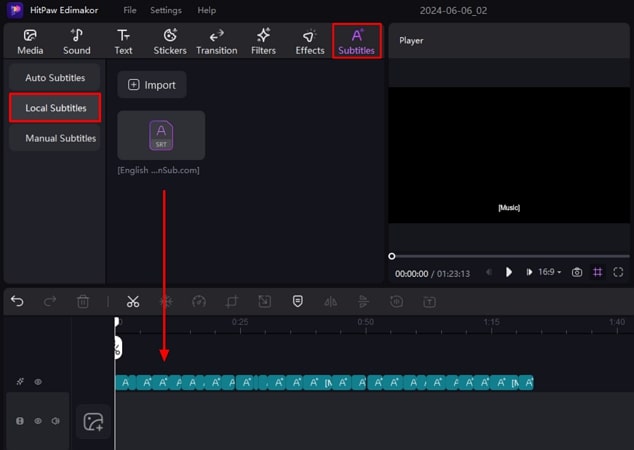
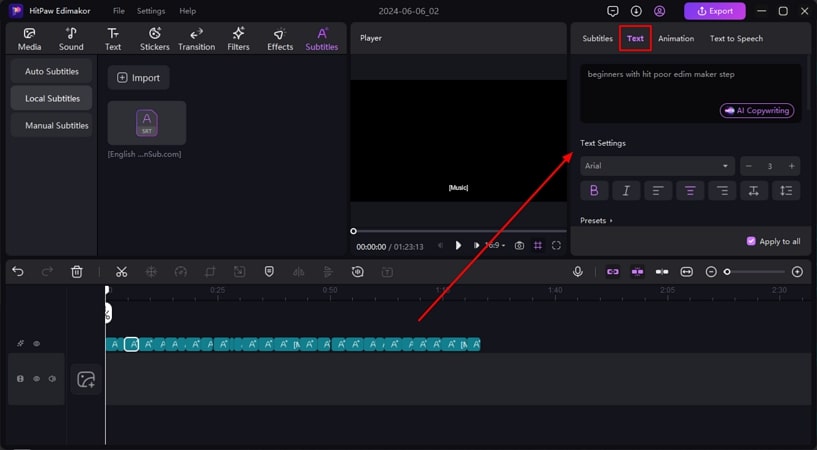
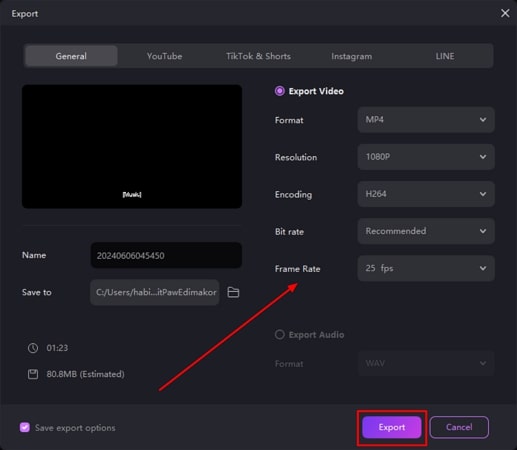




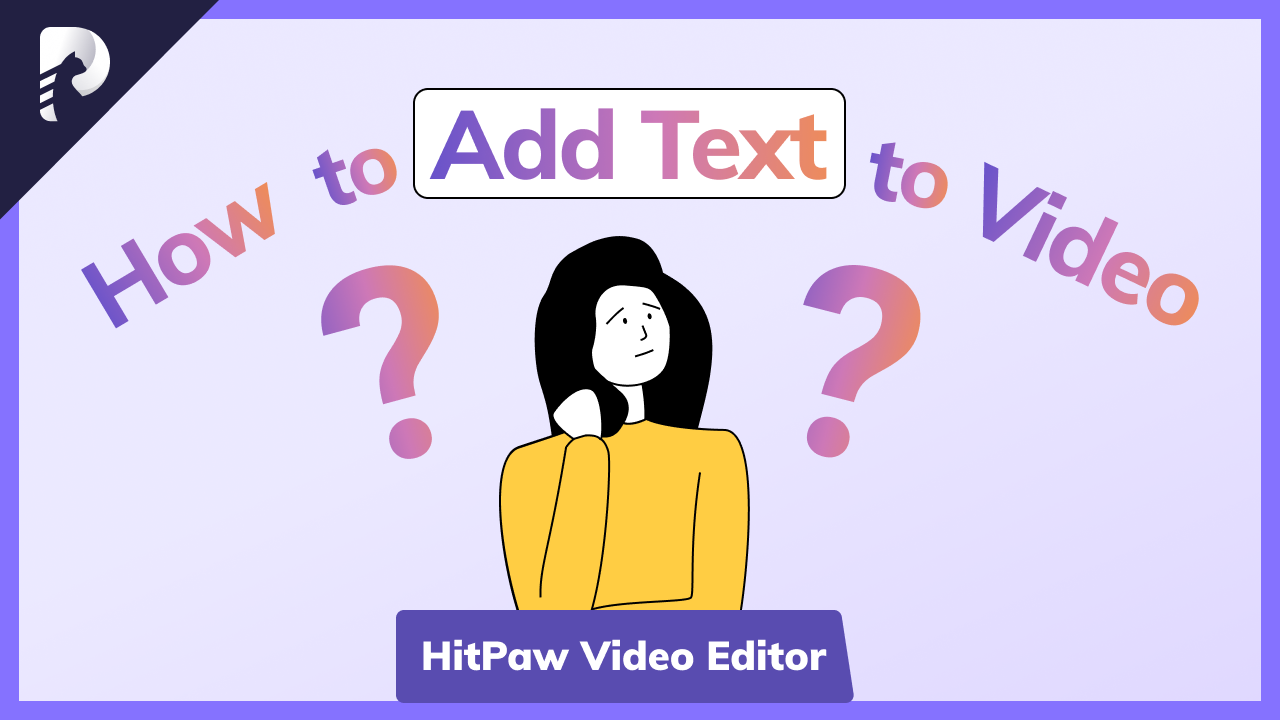

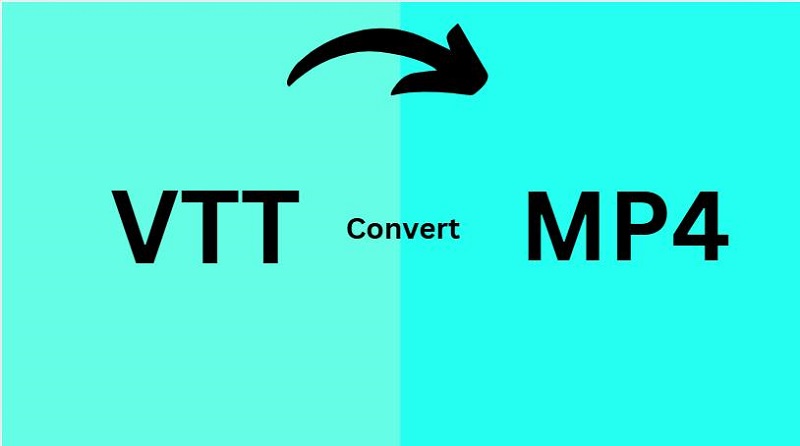
Renaud Norbert
Rédacteur en chef
Renaud Norbert le rédacteur en chef d'Edimakor, dédié à l'art et à la science du montage vidéo. Passionné par la narration visuelle, Yuraq supervise la création de contenu de haute qualité qui propose des conseils d'experts, des tutoriels approfondis et les dernières tendances en matière de production vidéo.
(Cliquez pour noter cet article)